Maison >Tutoriel système >Série Windows >Instructions pour annuler le code PIN Windows Hello
Instructions pour annuler le code PIN Windows Hello
- WBOYWBOYWBOYWBOYWBOYWBOYWBOYWBOYWBOYWBOYWBOYWBOYWBavant
- 2024-01-01 14:19:081964parcourir
Lorsque vous configurez un code PIN lors de la création d'un nouvel appareil ou d'un compte utilisateur, la saisie du mot de passe pour accéder à l'ordinateur vous a longtemps rendu fastidieux, examinons donc de plus près comment annuler le code PIN.
Comment annuler le didacticiel Windows Hello Pin
1. Cliquez sur Démarrer pour trouver le nom d'utilisateur et cliquez avec le bouton gauche, sélectionnez l'option Modifier les paramètres du compte dans le sous-menu contextuel
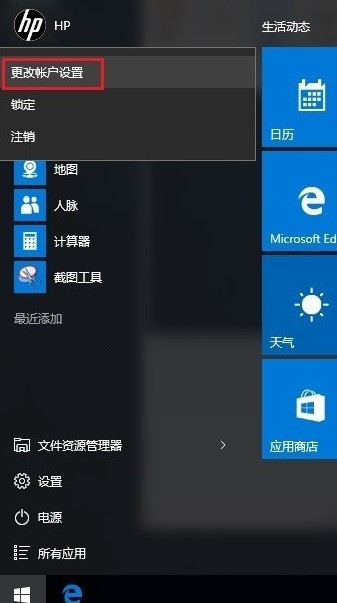
2. Cliquez sur Paramètres du compte - sélectionnez la connexion. à gauche Cliquez sur le bouton Supprimer sous le code PIN
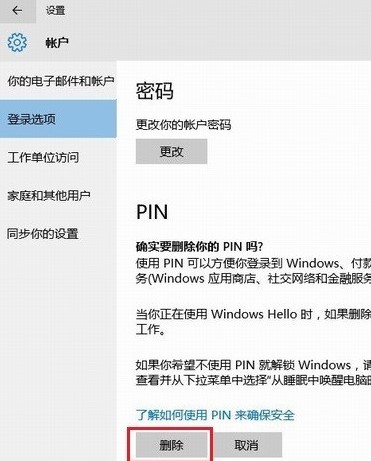
3. Vous devez vérifier le mot de passe du compte avant de supprimer le code PIN. Après avoir entré le mot de passe du compte, cliquez sur OK pour supprimer le code PIN.
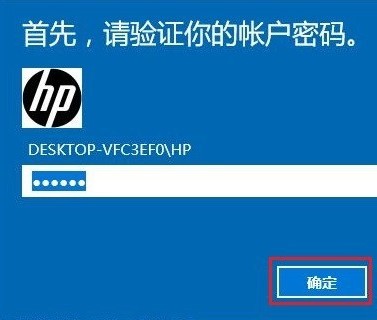
Ce qui précède est le contenu détaillé de. pour plus d'informations, suivez d'autres articles connexes sur le site Web de PHP en chinois!
Articles Liés
Voir plus- Comment résoudre le problème de la rotation du bureau Windows 7 à 90 degrés
- Comment mettre fin de force à un processus en cours dans Win7
- Version préliminaire de Win11 Build 25336.1010 publiée aujourd'hui : principalement utilisée pour tester les pipelines d'exploitation et de maintenance
- Aperçu de la version bêta de Win11 Build 22621.1610/22624.1610 publié aujourd'hui (y compris la mise à jour KB5025299)
- La reconnaissance d'empreintes digitales ne peut pas être utilisée sur les ordinateurs ASUS. Comment ajouter des empreintes digitales ? Conseils pour ajouter des empreintes digitales sur les ordinateurs ASUS

